接入飞书机器人教程
FastGPT 接入飞书机器人教程
从 4.8.10 版本起,FastGPT 商业版支持直接接入飞书机器人,无需额外的 API。
1. 申请飞书应用
开一个免费的测试企业更方便进行调试。
- 在飞书开放平台的开发者后台申请企业自建应用。
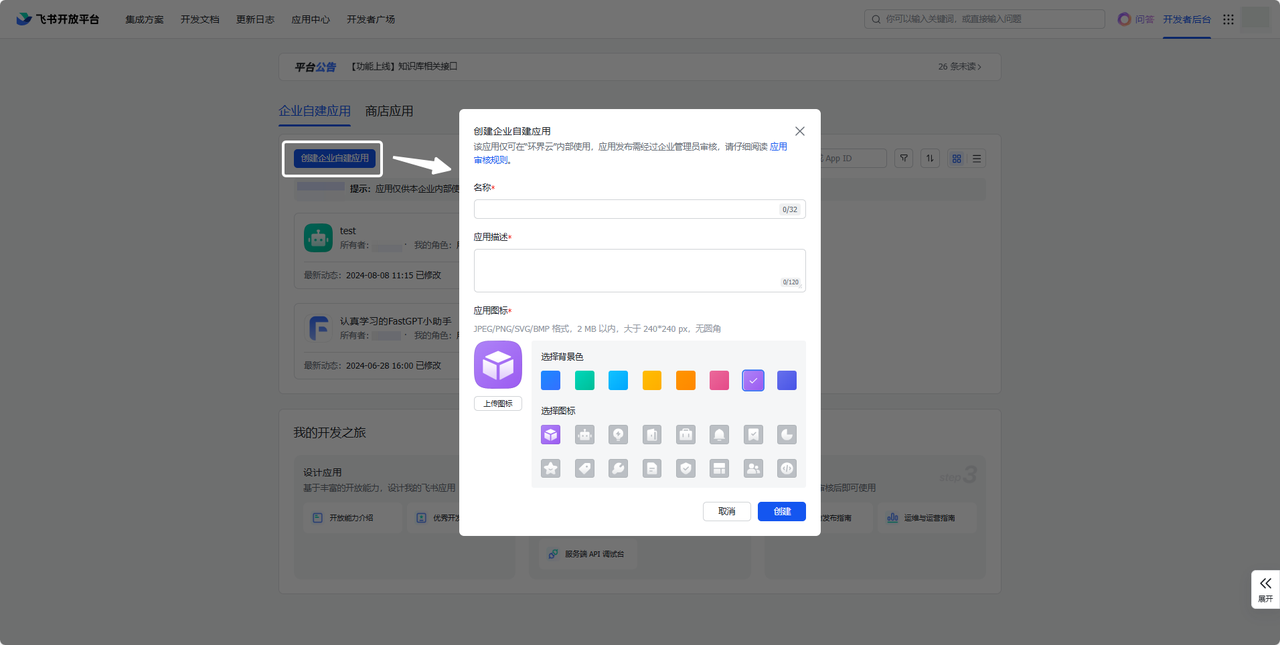
添加一个机器人应用。
2. 在 FastGPT 新建发布渠道
在fastgpt中选择想要接入的应用,在 发布渠道 页面,新建一个接入飞书机器人的发布渠道,填写好基础信息。
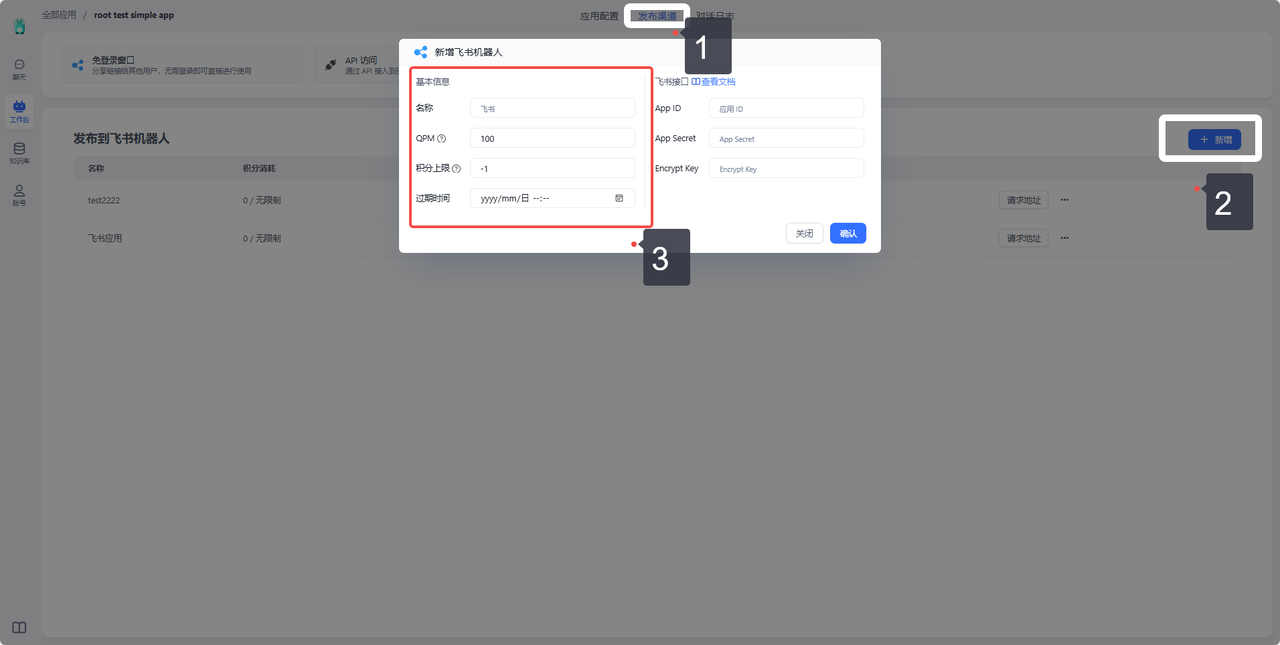
3. 获取应用的 App ID, App Secret 两个凭证
在飞书开放平台开发者后台,刚刚创建的企业自建应用中,找到 App ID 和 App Secret,填入 FastGPT 新建发布渠道的对话框里面。
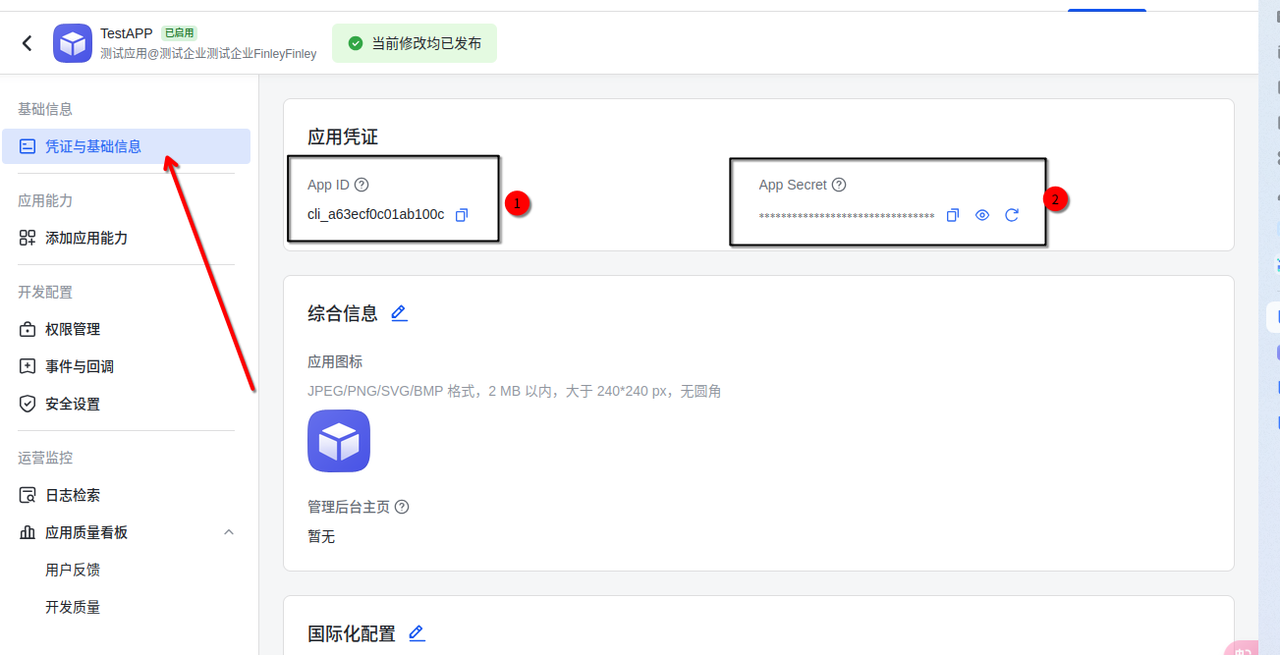
填入两个参数到 FastGPT 配置弹窗中。
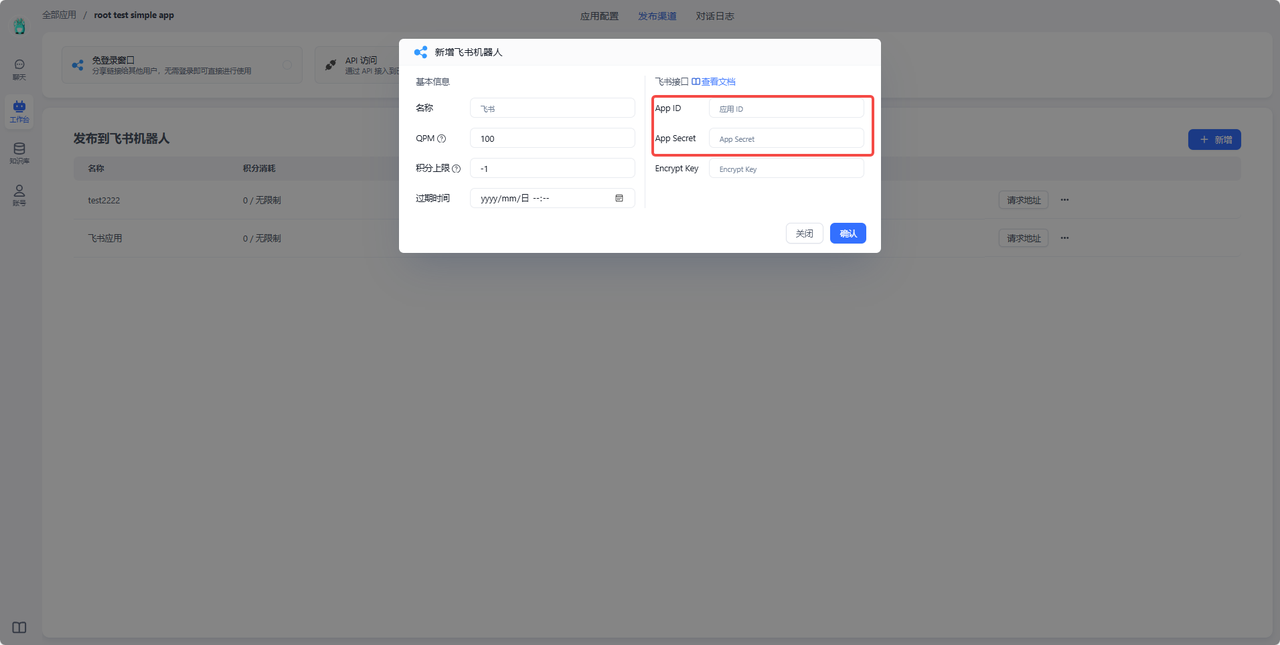
(可选)在飞书开放平台开发者后台,点击事件与回调 -> 加密策略 获取 Encrypt Key,并填入飞书机器人接入的对话框里面
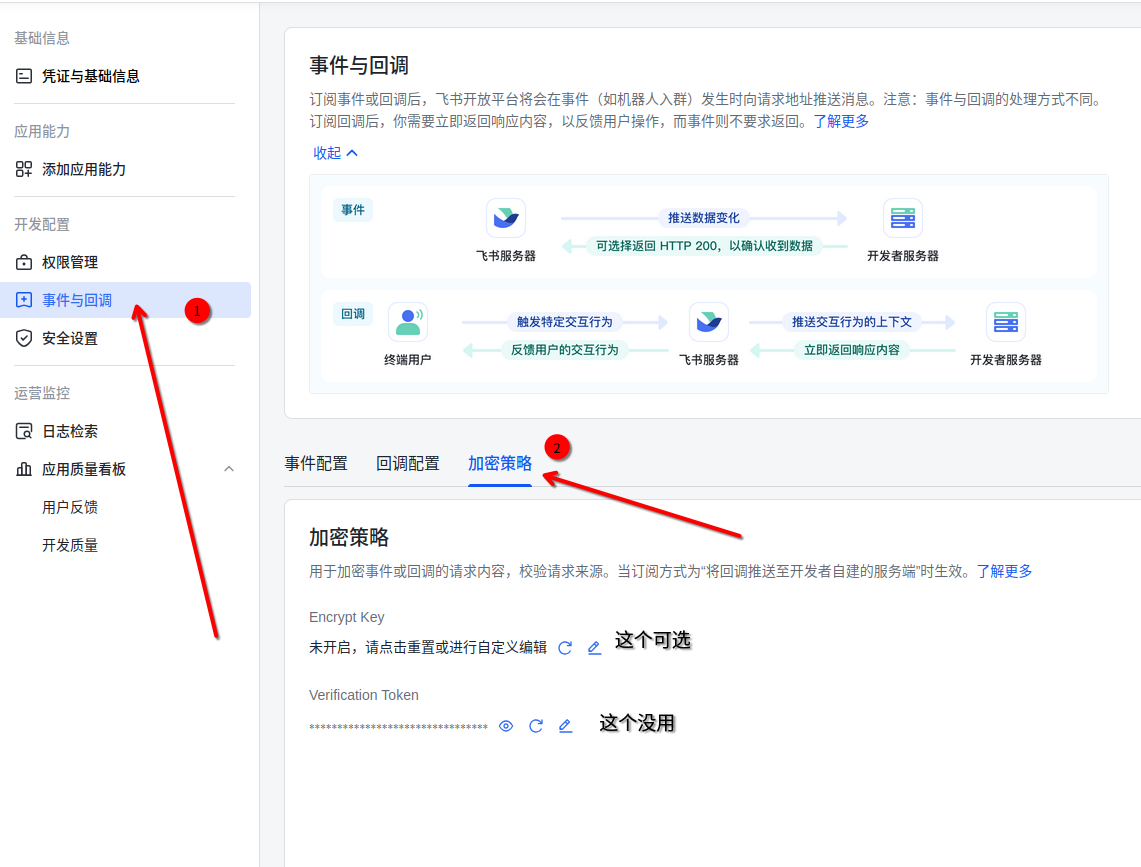
Encrypt Key 用于加密飞书服务器与 FastGPT 之间通信。 建议如果使用 Https 协议,则不需要 Encrypt Key。如果使用 Http 协议通信,则建议使用 Encrypt Key Verification Token 默认生成的这个 Token 用于校验来源。但我们使用飞书官方推荐的另一种更为安全的校验方式,因此可以忽略这个配置项。
4. 配置回调地址
新建好发布渠道后,点击请求地址,复制对应的请求地址。
在飞书控制台,点击左侧的 事件与回调 ,点击配置订阅方式旁边的编辑 icon,粘贴刚刚复制的请求地址到输入框中。
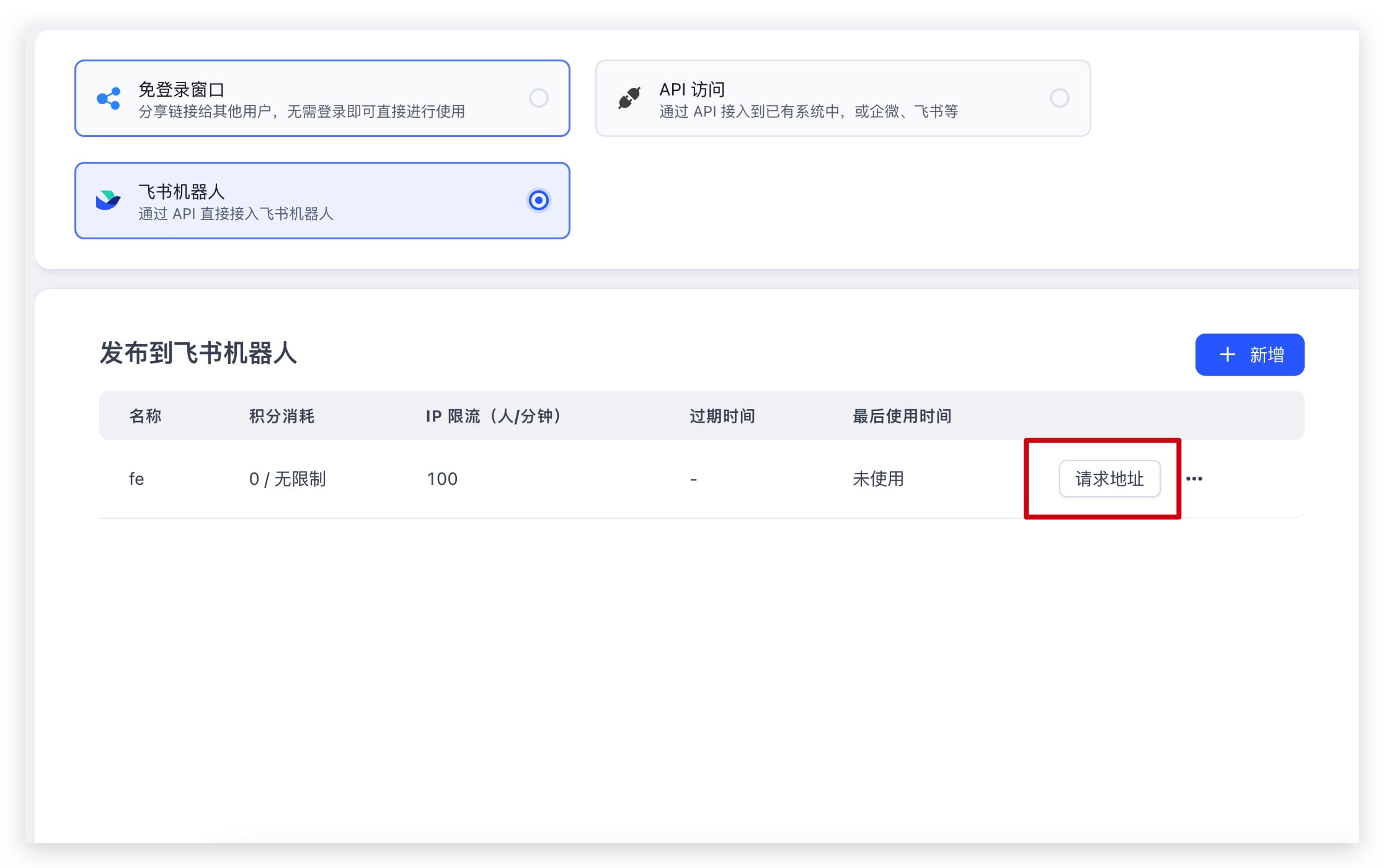 | 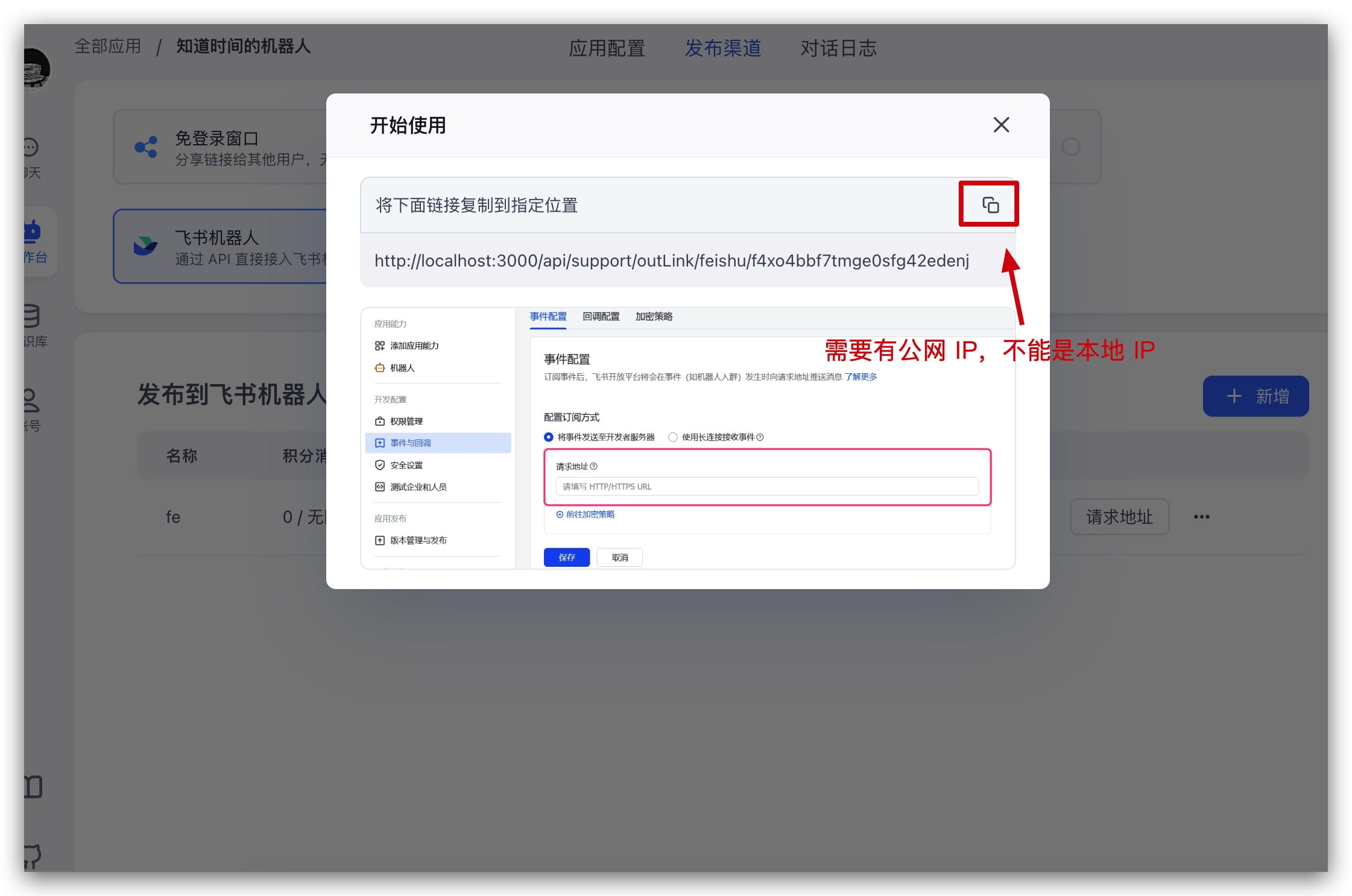 | 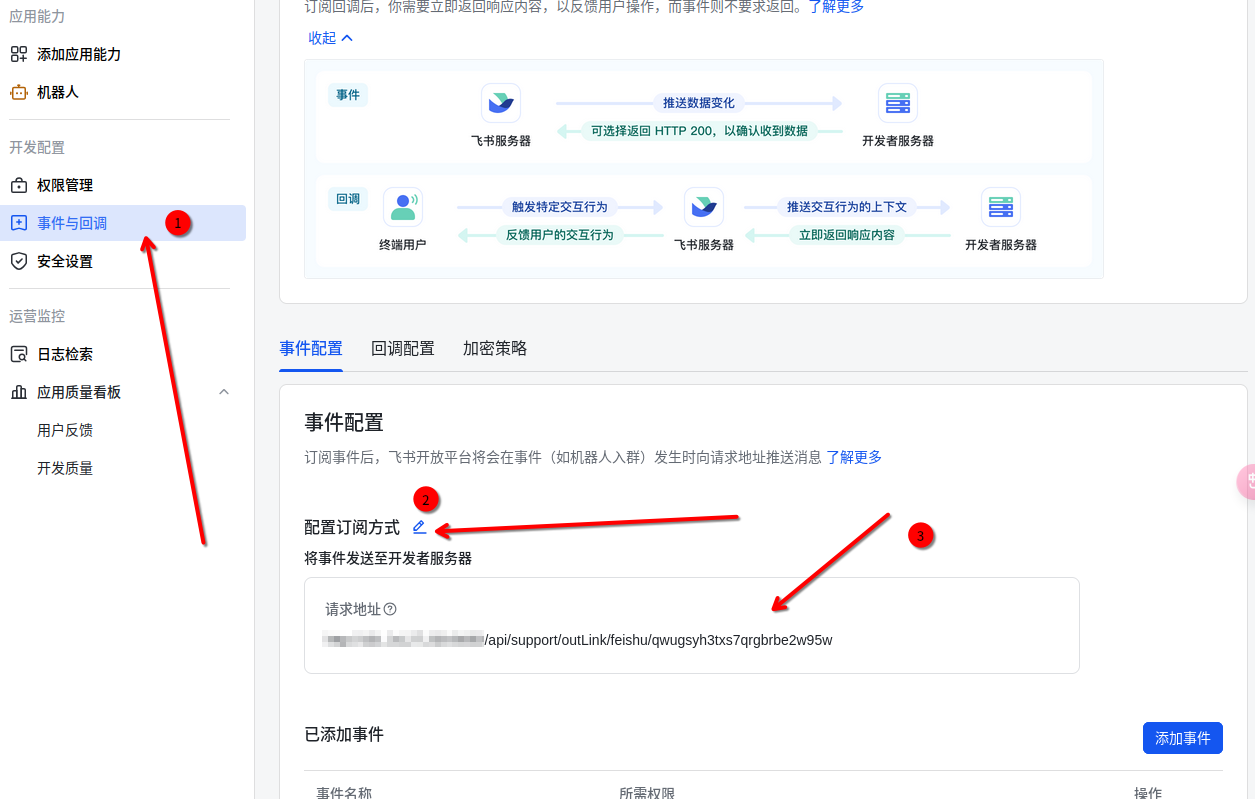 |
5. 配置机器人回调事件和权限
- 添加
接收消息事件
在事件与回调页面,点击添加事件。
搜索接收消息,或者直接搜索 im.message.receive_v1 ,找到接收消息 v2.0的时间,勾选上并点击确认添加。
添加事件后,增加两个权限:点击对应权限,会有弹窗提示添加权限,添加上图两个权限。
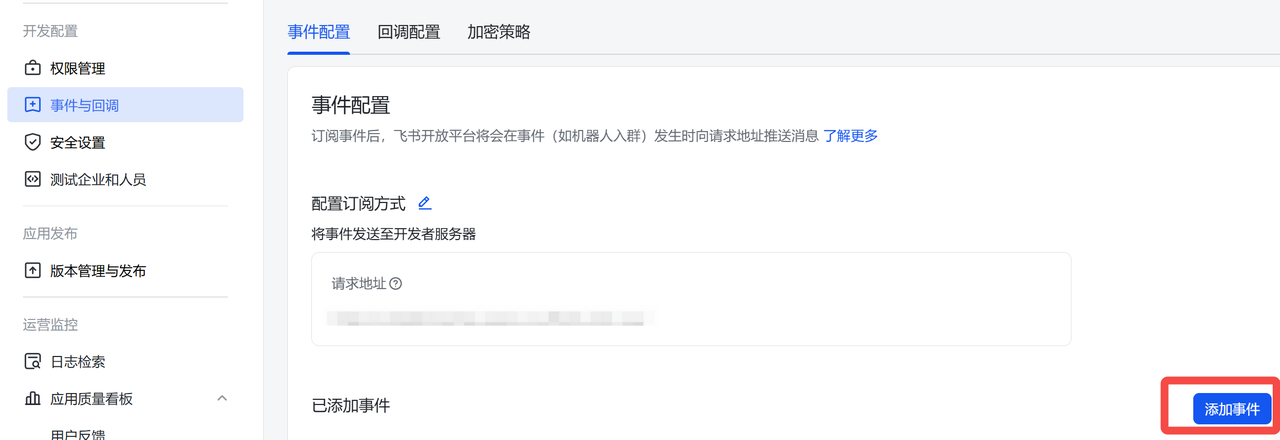 | 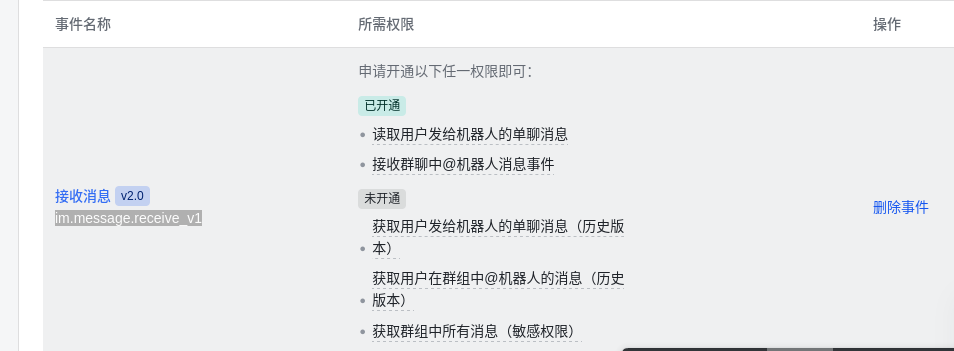 |
不推荐启用上图中的两个“历史版本”,而是使用新版本的权限。
- 若开启 “读取用户发给机器人的单聊消息”, 则单聊发送给机器人的消息将被送到 FastGPT
- 若开启 “接收群聊中@机器人消息事件”, 则群聊中@机器人的消息将被送到 FastGPT
- 若开启(不推荐开启)“获取群组中所有消息”,则群聊中所有消息都将被送到 FastGPT
6. 配置回复消息权限
在飞书控制台,点击左侧的 权限管理 ,搜索框中输入发消息,找到以应用的身份发消息的权限,点击开通权限。
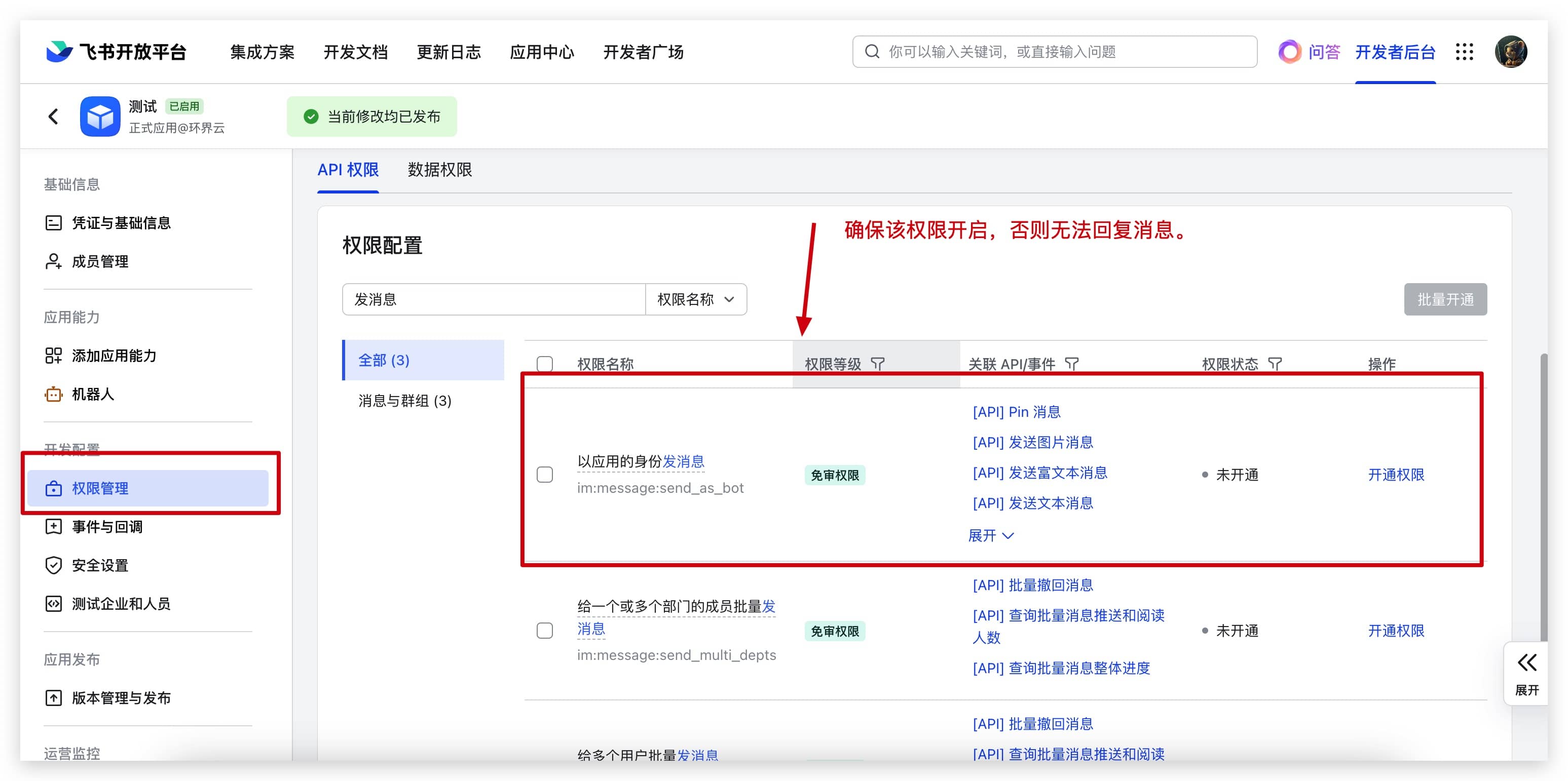
7. 发布机器人
点击飞书控制台左侧的版本管理与发布,即可发布机器人。
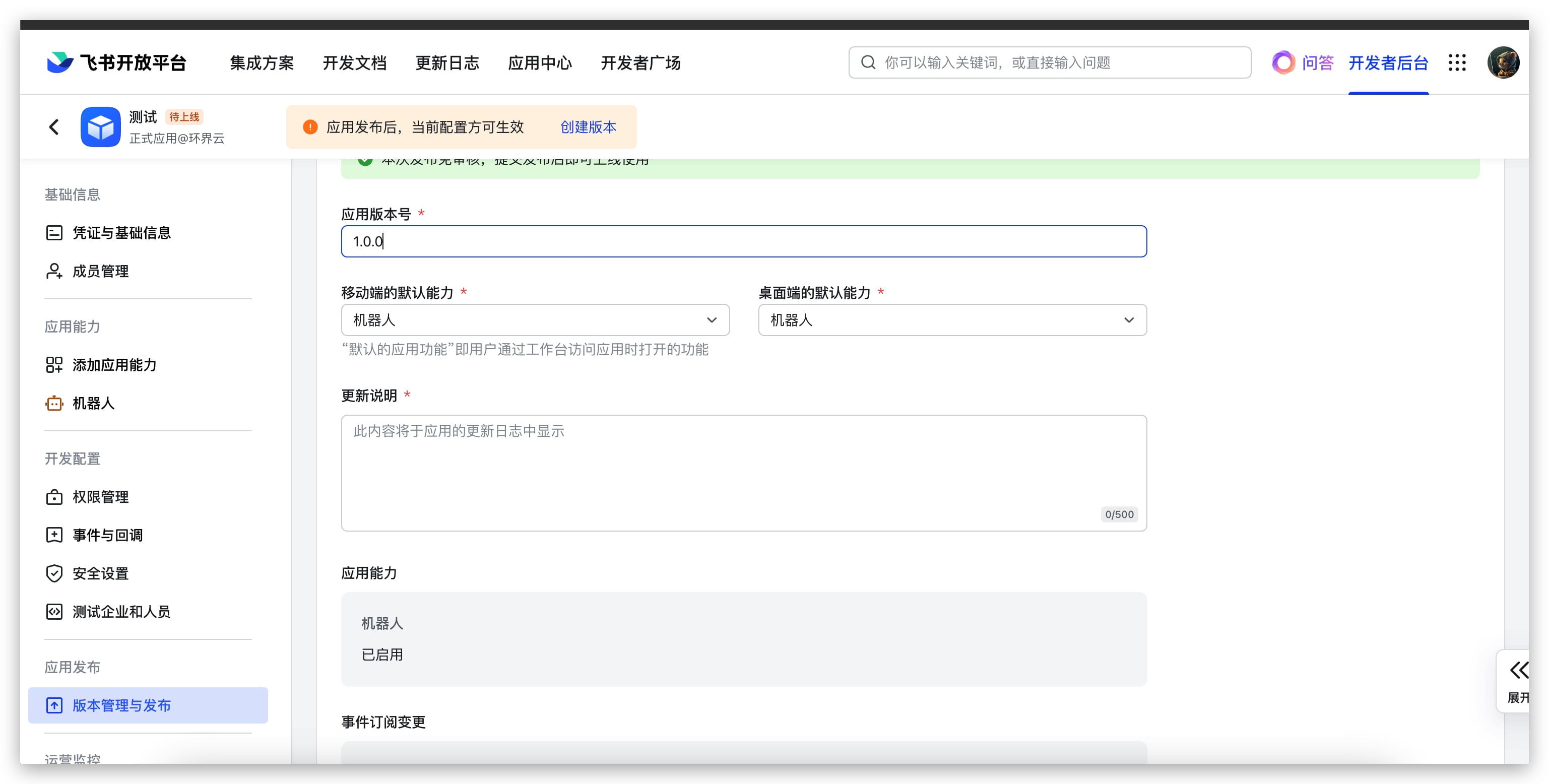
然后就可以在工作台里找到你的机器人啦。接下来就是把机器人拉进群组,或者单独与它对话。
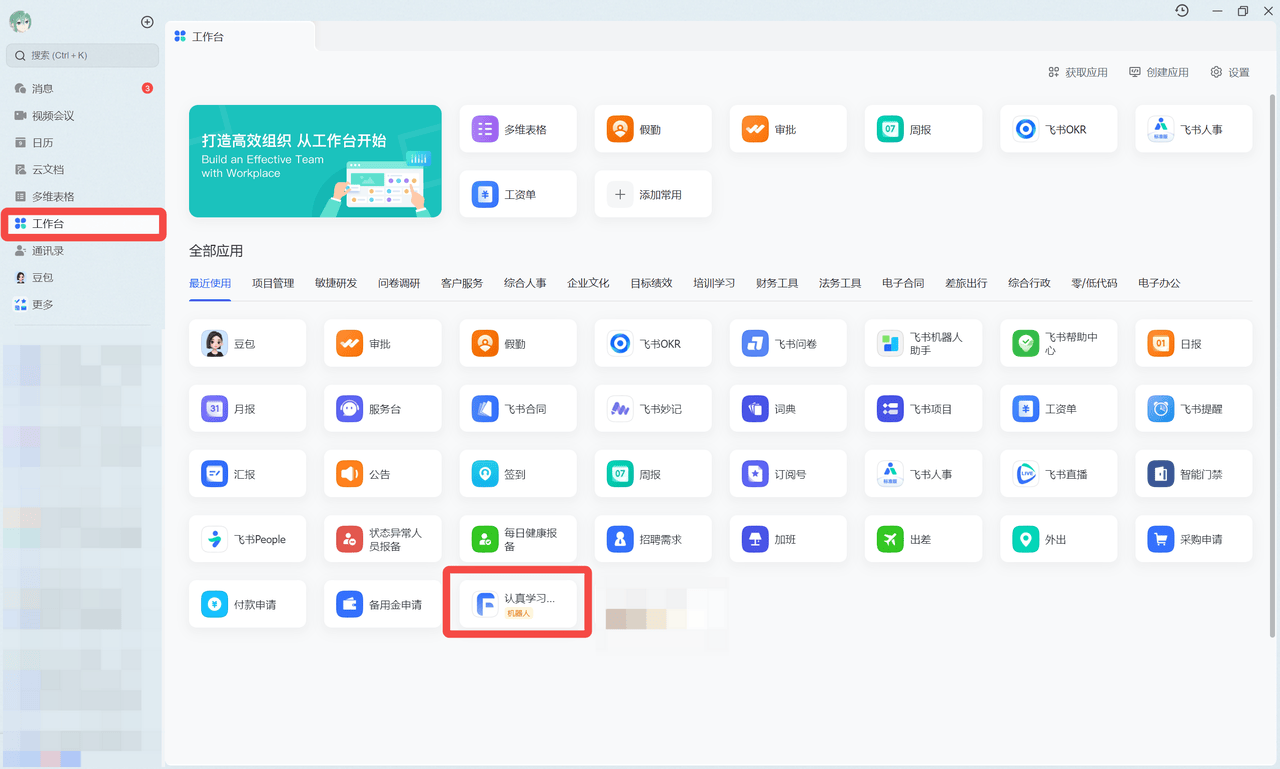
FAQ
发送了消息,没响应
- 检查飞书机器人回调地址、权限等是否正确。
- 查看 FastGPT 对话日志,是否有对应的提问记录
- 如果有记录,飞书没回应,则是没给机器人开权限。
- 如果没记录,则可能是应用运行报错了,可以先试试最简单的机器人。(飞书机器人无法输入全局变量、文件、图片内容)
如何新开一个聊天记录
飞书机器人的聊天记录 chatId 包含几种来源:
- 私聊聊天框
- 飞书话题群中单个话题
- 群组聊天中,由群 id+个人id 组成。
如果你想重置你的聊天记录,可以给机器人发送 Reset 消息(注意大小写),机器人会新开一个聊天记录。
最后更新于